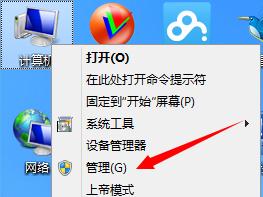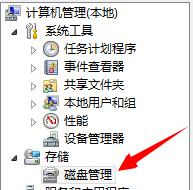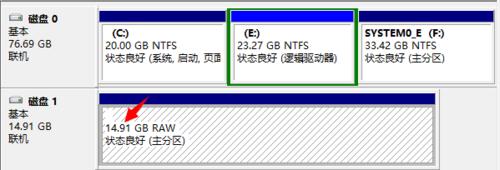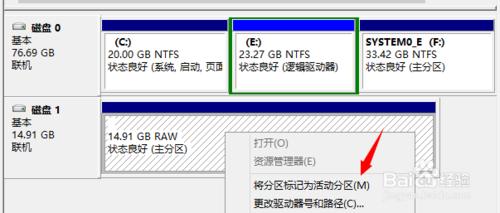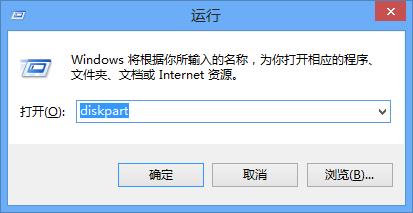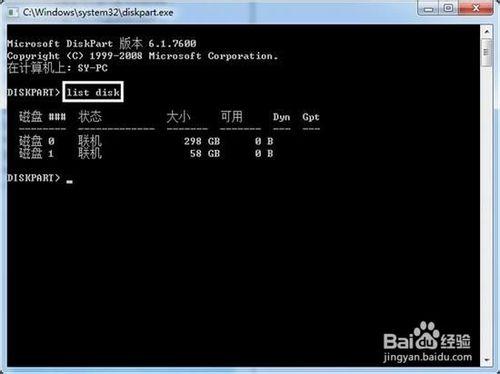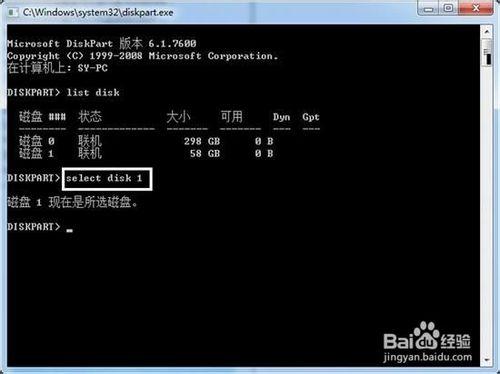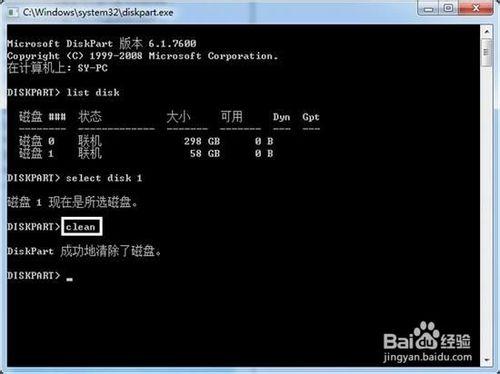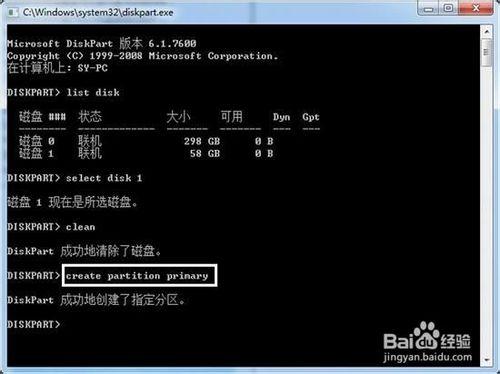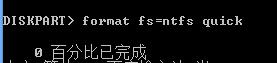為了方便移動辦公,我們可以把win7、8、8.1系統安裝到U盤、移動硬盤,從而形成移動系統,非常棒!
可是,如果你使用win to go 安裝系統後,系統不能正常啟動,那是因為:你在將系統安裝到u盤前,沒有將u盤、移動硬盤轉化為活動分區!
這個步驟需要使用命令行,其他的方法我都嘗試了,坑爹!
使用系統自帶的硬盤管理是不行的
看到網上人說:使用系統自帶的硬盤管理就可以啦!大致步驟如下:
win+D快速回到桌面,右擊計算機,選擇管理
單擊硬盤管理,在右側根據容量找到自己的u盤
在它上面右擊,選擇“將分區標記為活動分區”
使用命令行---絕對牛
win+R打開運行窗口》輸入diskpart》單擊確定
輸入list disk,敲擊回車
下面就會出現電腦中的兩個磁盤,disk 0是電腦硬盤;disk 1是u盤,根據容量可以很容易看出來
輸入select disk 1,敲回車
意思是:選擇磁盤1,即u盤
輸入clean,即清理分區
輸入create partition primary,即創建分區
輸入format fs=ntfs quick,即將u盤快速格式化為ntfs系統格式
這個過程可能需要1分鐘的時間,如圖1
輸入active,即可將分區設置為活動分區
輸入exit,退出該程序!!!